[Değerli Ziyaretci, linki görmeniz icin bu mesaja cevap yazmanız gerekiyorÜye olmak icin burayı tıklayınız]
Kodi'nin görünümlerinden ve işlevlerinden başka en iyi şeylerden biri, farklı platformlarla uyumluluğudur. Şu anda, bu ev sineması yazılımı her popüler mobil ve masaüstü platformuyla uyumludur. Bu, Android için de geçerlidir ve hem akıllı telefonları hem de TV'leri ve TV kutularını içerir. Bununla birlikte, Kodi'yi Android'de nasıl yükleyeceğinizi kendinize soruyor olabilirsiniz? Bu durumda, doğru yere geldiniz.
Bu makaleyi okumaya devam ederseniz, adım adım talimatlarımızı uygulayarak Kodi'yi Android'de nasıl kuracağınızı öğreneceksiniz. Yakında öğreneceğiniz gibi, bu karmaşık bir şey değildir. Aslında, bu inanılmaz uygulamayı yükleyebilir ve tam donanımlı ve beş dakika içinde çalışmasını sağlayabilirsiniz. . Kodi gereksinimleri, sıkça sorulan sorular ve Kodi yapıları ile ilgili öneriler gibi konuları da ele alacağız. Bu makaleyi, Kodi yoluyla akan içeriğin keyfini çıkarmak için birkaç ipucu ve püf noktası ile tamamlayacağız.
Feragat: Kodi, açık kaynaklı yazılım üzerine inşa edilmiştir. Bu yazılımın herkese açık ve ücretsiz olduğunu unutmayın. Bu nedenle, okuyucularımızın onu nasıl kullanmaya karar verdiği konusunda herhangi bir sorumluluk üstlenmiyoruz. Ayrıca, TechNadu, korsanlık veya telif hakkı ihlali gibi davranışı kabul etmez. Aşağıdaki yazılımlarla hiçbir şekilde bağlantılı olmadığımızı lütfen unutmayın. Lütfen, yukarıda belirtilen feragatnameyi dikkatle okuyun ve yazılımın doğru bir şekilde kullanılmasını sağlayın.
UYARI: Devam etmeden Önce ...
Kodi kullanıcılarının belirli bir kısmı Internet Servis Sağlayıcıları (ISS'ler) tarafından telif hakkı ihlali bildirimi alma riski altındadır. Gerçek şu ki, birçok ISS, Web tarama alışkanlıklarınızı izleyebiliyor ve yetkililere farklı davranış türlerini rapor edebiliyor. Ek olarak, ISP'lerin kişisel bilgileri toplamaları ve bu verileri reklam ajanslarına sattığı bilinmektedir. Yine de, bu durdurulabilir. Kodi'de içerik izlerken bir VPN kullanmanızı öneririz.
- VPN, kötü niyetli saldırılara karşı savunmanızdır. Bu tür bir uygulama, İnternet bağlantınızı şifreler ve onu son derece güvenli hale getirir. Web'e açık bir Wi-Fi ağı kullanarak bağlanırsanız, VPN, dijital saldırılara karşı korunmanızı sağlamanın tek yoludur.
- VPN'ler kişisel verilerinizi güvende tutar. Yukarıda belirttiğimiz gibi, bu, İSS'lerin veri toplama konusundaki kaygılarını giderir. İSS'nizin Web tarama alışkanlıklarınız hakkında veri toplamaktan ve bunlardan veri satmasını durdurmak isterseniz, bu yoludur.
- VPN'ler bölge kilitli içeriğe erişmek için kullanılır. Kodi'de içerik keyfi söz konusu olduğunda belki de en önemli şey budur. Çoğu zaman, belirli bir coğrafi bölgeye kilitlenmiş içerikle karşılaşırsınız. Bir VPN kullanarak, bulunduğunuz yeri izlemek için kullanılan IP adresinizi otomatik olarak değiştirirsiniz. Yeni bir IP adresi ile konumunuzu dijital olarak değiştirebilir ve daha önce kilitli içeriği izleyebilirsiniz.
Yukarıdaki tüm faydalar IPVanish'da bulunabilir .. IPVanish, İnternet bağlantınızı şifreler, bilgisayarınızı ve kişisel verilerinizi güvende tutar, sansür ve içeriği kilitler. Bunun üzerine, bu VPN uygulaması internet bağlantınızın hızını azaltmaz, ki bu genellikle bu tür bir yazılımda geçerlidir.
[Değerli Ziyaretci, linki görmeniz icin bu mesaja cevap yazmanız gerekiyorÜye olmak icin burayı tıklayınız] . Bu uygulamayı getiren sayısız fayda göz önüne alındığında, adil bir fiyat olan ayda 6,95 TL kadar düşük bir ücretle kullanmaya başlayabilirsiniz.
En iyisi olduğunu IPVanish Android ile tam uyumlu !
Android'de Kodi'yi kurun: Gereksinimler
İyi haber; Kodi'nin çok çeşitli Android cihazlarıyla tam uyumlu olması. En yeni cihaza sahip olmana gerek yok - birkaç yıllık cihazların bile herhangi bir sorunu olmayacak. Android'de Kodi için minimum şartları yakalayalım:
- Kodi'nin en son sürümü 17.4'tür. Google Play Store'u kullanarak yükleyebileceğiniz budur. Bu sürümün Android 5.0 veya üstünü gerektirdiğini lütfen unutmayın .
- Kodi 17.4 ayrıca x86 (Intel) veya NEON uyumlu ARM işlemci gerektirir. Bu, özellikle tabletlerinizde ve TV kutularınızda Android çalıştırmak isteyenler için önemlidir. Cihazınızın hangi işlemciye güç sağladığından emin olun. Bu işlemi, cihazınızın ayarlarına gidip cihaz bilgilerini kontrol ederek yapabilirsiniz.
Yukarıda belirtilen gereksinimler Kodi'yi Android'de yüklemek için karşılamanız gereken tek gereksinimdir. Bununla birlikte, Kodi'yi akıllı telefonlarda ve tabletlerde kullanma deneyiminizi etkileyebilecek başka şeyler de listeleyeceğiz.
- Bu türden içeriğin keyfini çıkarmak için Hızlı İnternet bağlantısının yanı sıra Yüksek Çözünürlüklü çözünürlükleri destekleyen bir ekrana da ihtiyacımız var . Yeni Android cihazlarının çoğu bu özelliklerin her ikisini de başarıyla karşılıyor. Wi-Fi üzerinden çok hızlı İnternet bağlantılarını destekliyorlar ve ekranları HD çözünürlüklerini destekliyor (ve bunun ötesinde).
- Kodi'yi bir Android TV'de çalıştırmaya gelince, bir kablo İnternet bağlantısıkullanmanızı öneririz . Wi-Fi bağlantıları genellikle değişkenlik aralığına bağlı olarak azaltılır. Örneğin, ev yönlendiricinizin TV'den ne kadar uzakta olduğu ve bu ikisi arasında kaç tane duvar bulunduğunun yanı sıra. Bu nedenle bir Ethernet bağlantısı her zaman yolun başındadır.
Android'de Kodi'yi Kurun: Adım Adım Kılavuz
Bu işletim sistemi tarafından desteklenen bir akıllı telefon veya TV kutusu kullansanız da, Kodi'yi Android'e birkaç dakika içinde kolayca yükleyebilirsiniz. Bu kurulum yöntemleri çekirdeklerinde aynı olsalar da, farklı arabirimler nedeniyle farklı hissedebilirler. Bu nedenle iki kılavuz sunacağız: bir tanesi akıllı telefonlar ve tabletler için, diğeri Android TV'ler için.
Nasıl bir Smartphone Kodi yüklemek için?
Bu uygulamayı akıllı telefonunuza veya tabletinize yüklemek için iki yol vardır. Birincisi Google Play Store'u, diğeri ise bir web tarayıcısı kullanmaktır.
Başlamadan önce, Android cihazınızın üçüncü taraf uygulamaları yüklemeyi desteklediğinden emin olmanız gerekir. Bu seçenek Ayarlar'a gidip Güvenlik bölümüne giderek bulunabilir. Hisse senedi Android kullanıyorsanız, Ayarlar> Güvenlik> Bilinmeyen Kaynaklar'a (Aygıt Yönetiminin altında bulunur) gitmeniz gerekir . Bu işletim sistemi çok farklı lezzetlerle geldiğinden, bu seçeneği kendiniz bulmanız gerekecek. Ancak, her zaman cihazınızın Ayarlar bölümünde bulunur.
Kodi'yi Google Play Store'dan yükleyin
Kodi'yi Android'de kurmanın en kolay yöntemi Google'ın kendi Play Store'u kullanmaktır. İşte böyle yapılır:
- Akıllı telefonunuzu veya tabletinizi kullanarak Google Play Store'u açın . Elbette bildiğiniz gibi, bu, uygulamaları indirip mevcut olanları indirebileceğiniz uygulamalar deposudur.
2. Ekranın üst kısmında bir Arama Çubuğu görürsünüz . Üzerine dokunun ve ' Kodi ' yazın.
3. Birkaç saniye sonra Kodi, arama sonuçları arasında gösterilecektir. Bir sürü uygulamanın mevcut olacağını fark edeceksiniz, ancak resmi bir tanesi: Kodi, XBMC Vakfı tarafından yaratılmıştır . Uygulamanın simgesini tıklayın.
4. Şimdi ne göreceksiniz uygulamanın genel bakış. Burada da Yükle düğmesinibulacaksınız . Kullan.
5. Bir süre sonra Kodi indirilir ve kurulur. Uygulamayı başlatmak için aynı ekranı kullanabilirsiniz veya cihazınızın uygulama çekmecesine gidebilirsiniz.
6. İşte bu! Kolayca yapabileceğiniz gibi Kodi'yi Android'de kurmak son derece basittir. Başka bir yükleme yöntemi hakkında bilgi edinmek için okumaya devam edin.
Kodi'yi Google Chrome'dan yükleyin
Herhangi bir sorun olması durumunda, Kodi'yi her zaman indirebilir ve uygulamayı manuel olarak kurabilirsiniz. Bu karmaşık gelse de, bize güvenerek başkasının yapabileceğine güvenin. Android'de Kodi'yi manuel olarak kurmak için aşağıdaki kılavuzu kullanın:
- Chrome'u (veya başka herhangi bir cihazı) açın ve [Değerli Ziyaretci, linki görmeniz icin bu mesaja cevap yazmanız gerekiyorÜye olmak icin burayı tıklayınız] adresine gidin . Bu, bu yazılımın resmi web sitesinin yanı sıra gerekli dosyaları bulabileceğiniz sayfadır.
2. ' Silahınızı Seçin ' adlı bir bölüm görene kadar aşağıya doğru ilerleyin . Android logosunu burada göreceksin . Üstüne tıkla.
3. Yeni bir ekran açılacaktır. Beş mavi renkli düğme göreceksiniz. ' ARMV7A (32bit) ' veya ' ARMV8A (64bit) ' olarak adlandırılanlardan sadece ikisine ihtiyacımız var . Daha önce söylediğimiz gibi, hangi işlemcinin aygıtınıza güç sağladığını bulmanız gerekir. Yeni bir aygıtsa, 64 bit sürümüyle gidebilirsiniz. Her iki durumda da bir hata yapmayacaksın. Cihazınız 64bit sürümünü yüklemeyi başaramazsa, 32 bit sürümüyle ilgili herhangi bir sorun olmayacaktır.
4. Doğru sürümü tıkladıktan sonra, dosya indirmeye başlayacaktır. Cihazınız üzerinde, indirmenin ne zaman sona erdiğini bildiren etkin bir bildirim görürsünüz .
5. Şimdi Kodi'yi kurmamız gerekiyor. Dosyanın kaydedildiğini ve cihazınızın Dosya Gezgini'ne yönlendirileceğini bildiren bildirimi tıklayın . Uygulamanın simgesini tıklayın ve Kurulum Ekranını gireceksiniz . Birkaç kez " İleri " yi tıklayın ve Kodi kendiliğinden kurulumun geri kalan kısmına geçecektir.
6. Başardın! Kurulum bittikten sonra, Kodi akıllı telefonunuzun uygulamalarına yerleştirilecektir. Kodi'yi bulmak için onu bulun ve üzerine tıklayın.
Kodi'yi TV'ler ve TV Kutuları üzerine nasıl kurabilirim?
Akıllı telefonlar ve tabletlerin yanı sıra Android, bir dizi Android TV ve TV kutusu da sağlıyor. Bunlar arasındaki ana fark arayüzlerinde.
Android TV, bir dizi üretici tarafından üretilen TV'lere güç sağlayan bir işletim sistemidir. Bununla birlikte, bu işletim sisteminin arabirimi tüm bu aygıtlarda aynıdır. Öte yandan, TV kutuları, Android'in özel sürümlerini çalıştırabilir, bu yüzden arayüzleri farklı olabilir. Yine de aynı şekilde çalıştıkları için bu bir endişe kaynağı olmamalıdır. Sahip olduğunuz TV veya TV kutusu ne olursa olsun Kodi'yi Android TV'ye nasıl yükleyeceğiniz aşağıda açıklanmıştır.
Kodi'yi Google Play Store'dan yükleyin
Android TV güzel tasarlanmış bir işletim sistemidir. Bununla ilgili en iyi şey Play Store'dur. Bu, özel tasarlanmış uygulamaları çalıştırabileceğiniz ve çeşitli farklı içeriklerden yararlanabileceğiniz anlamına geliyor.
- Android TV'yi başlatın ve Ana Ekranını görmeniz gerekir . Simgelerin sıralarından oluşur.
2. Google Play Store'u açarak Kodi'yi bulabilirsiniz . Alternatif olarak, sesli arama işlevini kullanabilir ve sadece 'Kodi' diyebilirsiniz. Birkaç saniye sonra, bu uygulamanın mevcut seçeneklerden biri olarak listelendiğini göreceksiniz. Hangi yöntemi kullanırsanız kullanın, uygulamanın simgesini tıklayın.
3. Görmeniz gereken şey Kodi'nin genel görünümüdür. İşlemi tamamlamak için Yükle düğmesini kullanın .
4. Kodi'nin yükleme dosyası indirilmeye başlanacaktır. Birkaç dakika sonra (İnternet bağlantınıza bağlı olarak), Kodi kullanıma hazır olmalıdır.
5. Kodi'yi, Android TV'deki Uygulamalar Bölümü'nde bulabilirsiniz.
Kodi'yi Chrome'dan yükleyin
Alternatif olarak, Kodi'nin APK dosyasını indirmek ve elle kurmak için Google Chrome'u (veya başka bir Web tarayıcısı) kullanabilirsiniz. Bununla birlikte, üçüncü taraf uygulamaları yüklemenize izin verdiğinizden emin olmanız gerekir.
Ayarlar menüsünü açın ve Güvenlik Bölümü'ne gidin . Burası, bilinmeyen kaynaklardan uygulamalar yüklemenize izin veren bir geçiş olduğunu göreceksiniz. Artık Kodi'yi Android TV'ye yüklemeye hazırsınız.
- Chrome'u açın ve [Değerli Ziyaretci, linki görmeniz icin bu mesaja cevap yazmanız gerekiyorÜye olmak icin burayı tıklayınız] adresine gidin . Burası mevcut Kodi yükleme dosyalarının bir listesini bulacaksınız. Mevcut seçim arasında Android simgesini tanıyorsunuz. Üstüne tıkla.
2. Mevcut seçenekler arasında ikisine dikkat etmeniz gerekir: ' ARMV7A (32bit) ' veya ' ARMV8A (64bit)' . Onların tek farkı, farklı işlemcilerle olan uyumluluğudur. Android TV cihazlarının ve TV kutularının çoğunluğu 64 bit işlemcilerle güçlendirilmiştir. Önce o seçeneği denemelisin. Kurulum başarısız olursa, dönüş yapın ve 32 bit sürümünü indirin.
3. Dosya indirmeye başlarken canlı bir bildirim görürsünüz . Dosya indirildikten sonra ' İndirme Tamamlandı ' bildirimine dönüşecektir . Üzerine tıklayın ve cihazınızın Dosya Tarayıcısı açılacaktır.
4. Yeni indirilen dosyayı bulun ve üzerine tıklayın . Yükle düğmesini görürsünüz . Bu düğmeyi tıklayın.
5. Kısa bir kurulum kılavuzundan sonra, Kodi cihazınıza yüklenecektir. Uygulamalar bölümünde bulun ve başlatın.
Android'de Kodi'yi Kurun: Sonraki Adımlar ...
Artık, Kodi'yi kurmuş olmalıydı ve uygulama kullanıma hazır olmalıdır. Gördüğünüz gibi, Kodi for Android, masaüstü eşdeğerinin gelişmiş bir versiyonu değil. Bu, eklentileri de yüklemenizi sağlayan, tamamen çalışan bir uygulamadır.
Çoğumuz için, Android'de Kodi'yi kurduktan sonraki ilk adım eklentileri kurmaktır. Bununla birlikte, eklentileri birer birer manuel olarak yüklemek zorunda kalmamak için bir yol var. Bir defada birçok eklenti yükleyen özelleştirilmiş bir yapı kullanabilirsiniz.
En sevdiğim Kodi yapılarından biri, Wookie Sihirbazı derlemesidir. Başka bir eklenti yüklediğiniz gibi yükleyin. Bununla birlikte, bu yapıtın yaptığı şey, bir grup inanılmaz eklenti indirmesidir.
Android'de Kodi'yi Kurun: SSS
Android'de Kodi'yi kullanma hakkında sık sorulan sorular aşağıda verilmiştir. Bunlar, olabilecek tüm ikilemleri çözecektir.
Android için Kodi, taşınabilir bir sürüm müdür?
Evet, Android için Kodi, masaüstü eşdeğerinin bir limanıdır. Bununla birlikte, bu uygulama Android yönelimli standartlara uygun olacak şekilde tasarlanmıştır. Android sürümü öncelikle TV'lere ve TV kutularına yönelik olsa da, bu uygulama akıllı telefonlarda ve tabletlerde de herhangi bir sorun yaşamıyor.
HDi içeriği Kodi for Android kullanarak akabilir miyim?
Akış yapabileceğiniz içeriğe kesinlikle hiçbir sınırlama yoktur. Bununla birlikte, Android cihazınızın 1080p HD içeriğini kodlayabildiğinden emin olmanız da gerekir. Buna ek olarak, aynı zamanda bir geniş bant İnternet bağlantısı olması gerekir.
Herhangi bir video ve ses formatı kısıtlamaları var mı?
Video ve ses formatları ile ilgili herhangi bir kısıtlama yoktur. Android ile ilgili en iyi şeylerden biri inanılmaz derecede geniş dosya türlerini desteklediğidir. Bu, bilinmeyen dosya türü nedeniyle oynatılamayan bir video dosyasıyla pek karşılaşmayacağınız anlamına gelir.
Kodi'yi Android TV'de kontrol etmek için uzaktan kumandayı kullanabilir miyim?
Kodi'yi bir Android TV'de veya TV kutusunda kullanırken kısıtlamaya başlamamalısınız. Aslında, bunun yapılabilmesi için birçok yol vardır.
Varsayılan olarak, varolan uzaktan kumandanızın düzgün çalışması gerekir. Yine de, bazı alternatif seçenekler var. Kablosuz bir anahtar kelimeyi Bluetooth üzerinden bağlayabilir veya dijital Kodi uzaktan kumandalardan birini akıllı telefonunuza veya tabletinize yükleyebilirsiniz. Teknolojiyle uğraşmaktan hoşlananlarınız Kodi'yi Android TV'lerde kontrol etmek için bir Web arayüzünü etkinleştirebilir.
Android'de Kodi'yi kurun: İpuçları ve Püf Noktaları
Akıllı telefonunuzda, tabletinizde veya büyük ekran televizyonunuzda kullandığınızdan bağımsız olarak Kodi'den tam olarak yararlanmanızı istiyoruz. Düzgün oynatılmasını sağlamak ve bazı disk alanından da tasarruf etmek için bu ipuçlarını izleyin.
- Hepimiz Wi-Fi bağlantılarını kullanmaktan hoşlanıyoruz. Bununla birlikte, bunlar İnternet bağlantınızın tam potansiyelini yakalamanın en iyi yolu değildir. Wi-Fi'nin eski eski Ethernet bağlantıları kadar hızlı olamamasının birçok nedeni vardır. Dosyaları olabildiğince hızlı indirebildiğinizden emin olmak için Ethernet kullanın. Bu, Android TV'ler ve TV kutuları için geçerlidir.
- Farklı İnternet bağlantı türleriyle ilgili deneyimleriniz varsa, NFS, FTP ve WebDAV gibi farklı protokoller arasında değişiklik yapmaya değer. Bununla birlikte, bu şartları bilmiyorsanız herhangi bir değişiklik yapmamalısınız.
- Küçük resimleri devre dışı bırakarak Kodi'yi daha hızlı çalıştırabilirsiniz. Bu, Ayarlar> Video> Dosya'ya gidip 'Küçük Resim Oluştur'u seçerek kaldırarak yapılabilir.
- Android kullanıcıları, cihazlarındaki RSS yayınlarından yararlanamaz. Bu seçenek, Kodi'nin Ana Ekranı'ndaki Dişli Simgesinin altında gizlenmiş olan Sistem menüsünde devre dışı bırakılabilir. Sonuç olarak, bu ana menünün daha duyarlı hale gelmesine neden olabilir.
- Şu anda Kodi, Chromecast aracılığıyla yerel akış'ı desteklemez. Bununla birlikte, Kodi'nin video içeriğini akıllı telefonunuzdan TV'nize aktarabilirsiniz. Bu işlem, Google Ev Uygulaması'nı açıp Kodi'yi bu uygulama içinde kurarak yapılır.
1 sonuçtan 1 ile 1 arası
-
29.09.2017, 00:57 #1
 [Wetek İP] Android'de Kodi'yi yükleyin - Kapsayan Akıllı Telefonlar, Tabletler ve TV'
[Wetek İP] Android'de Kodi'yi yükleyin - Kapsayan Akıllı Telefonlar, Tabletler ve TV'
Benzer Konular
-
[Wetek] Android için Kodi 17.4'ü yükleyin
Von usta_399 im Forum WeTec AndroidCevaplar: 1Son Mesaj: 29.08.2017, 19:58 -
[Wetek] Android Box'a Kodi 17.4 nasıl kurulur (Hızlı Kılavuz)-3
Von usta_399 im Forum WeTec AndroidCevaplar: 0Son Mesaj: 23.08.2017, 20:46 -
WeTek KODI DVB Sistemini Diğer Cihazlardaki KODI'ye Nasıl Entegre Ederiz
Von usta_399 im Forum Wetek Kodi TVCevaplar: 0Son Mesaj: 16.08.2017, 19:42 -
[Anlatım] Wetek Android için Kodi'yi Kurun
Von usta_399 im Forum WeTec AndroidCevaplar: 2Son Mesaj: 16.08.2017, 19:33




 :
: 
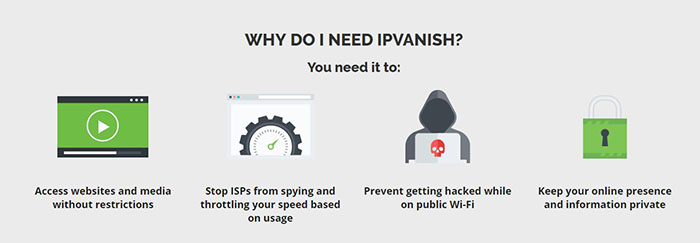
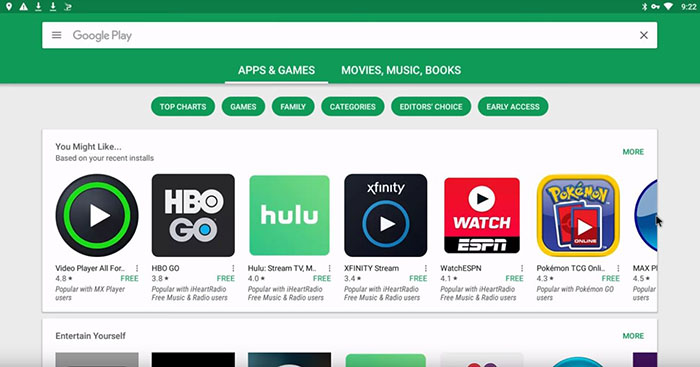
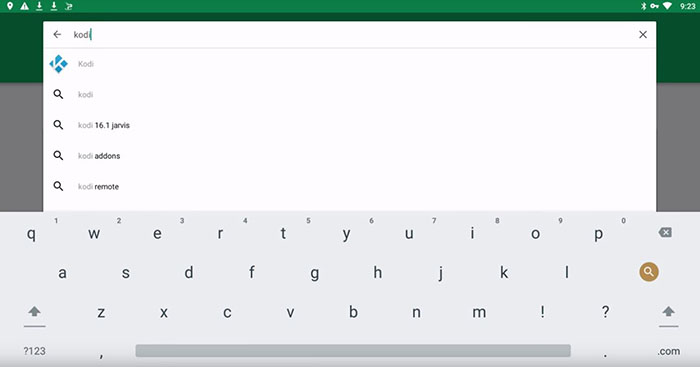
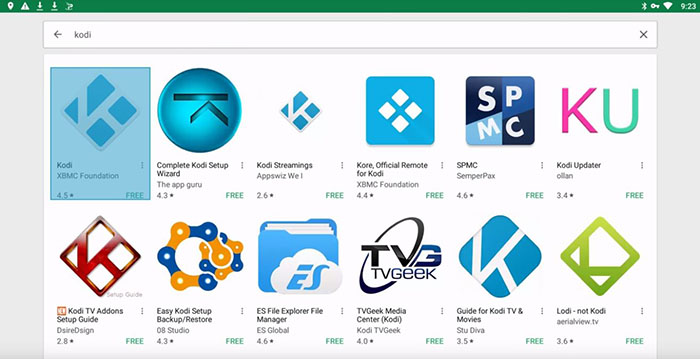
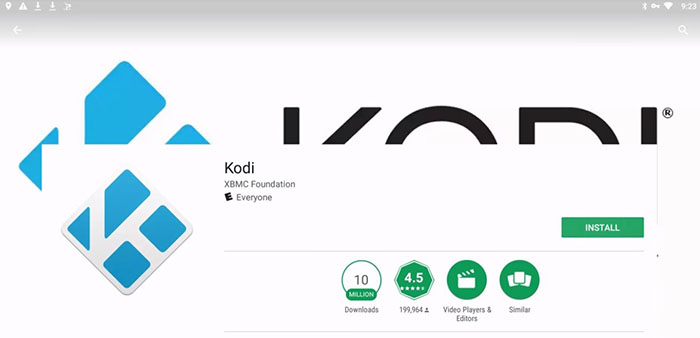
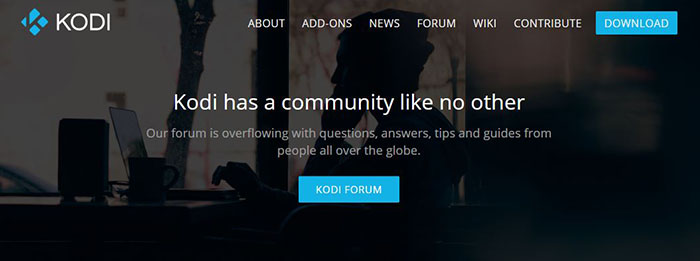
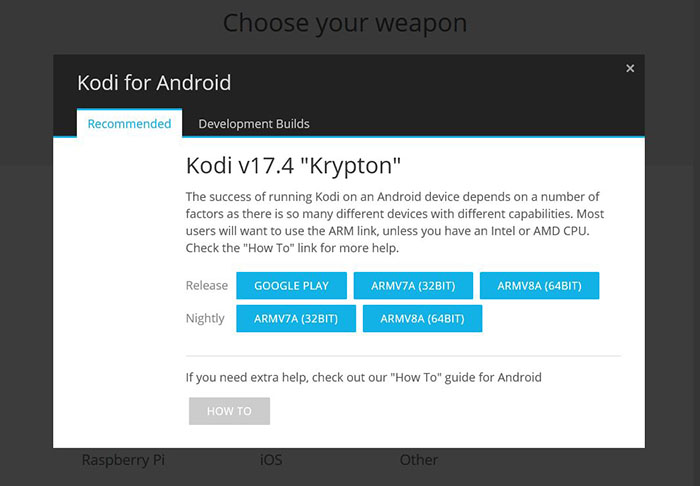
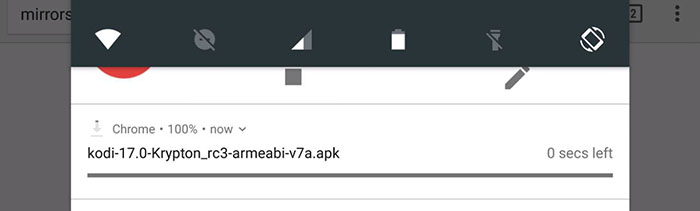
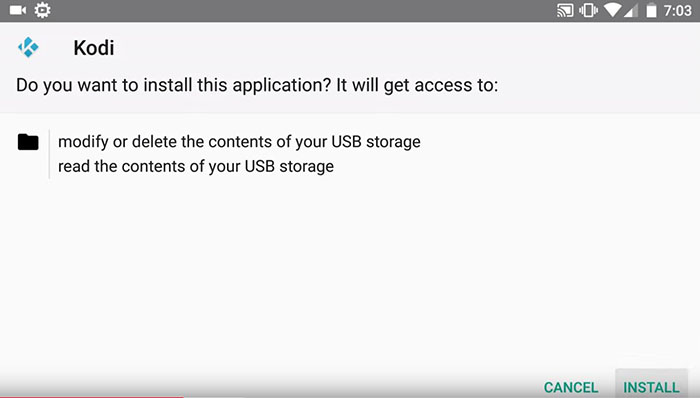
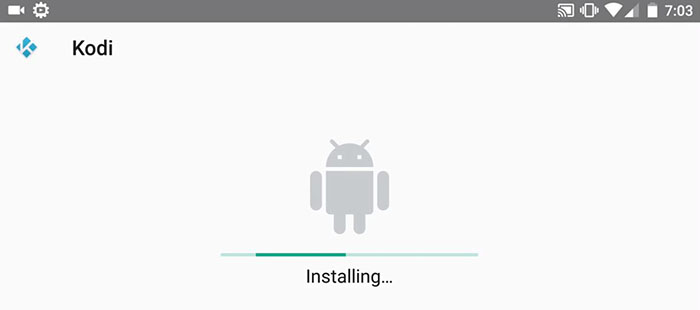
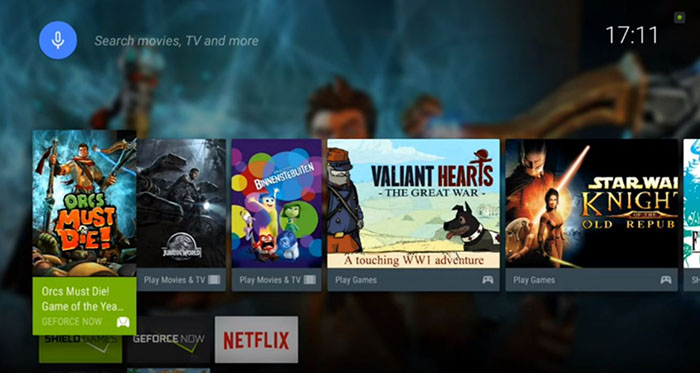
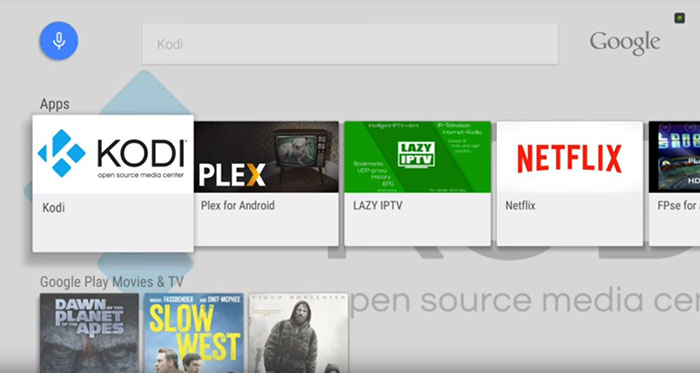
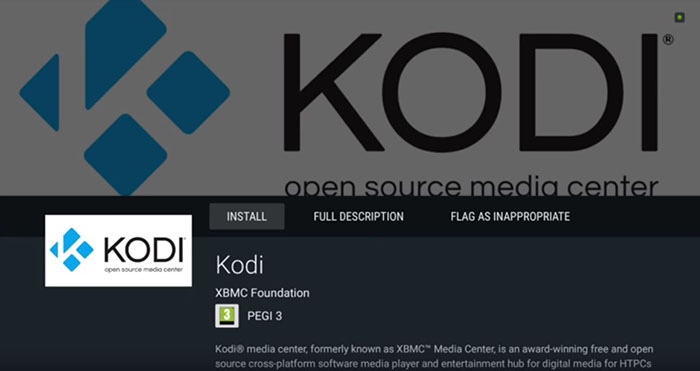
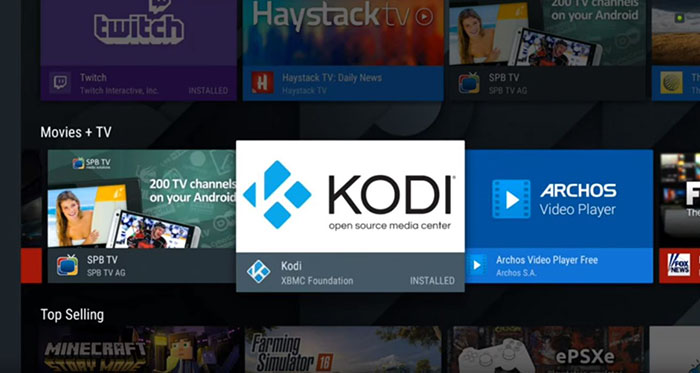
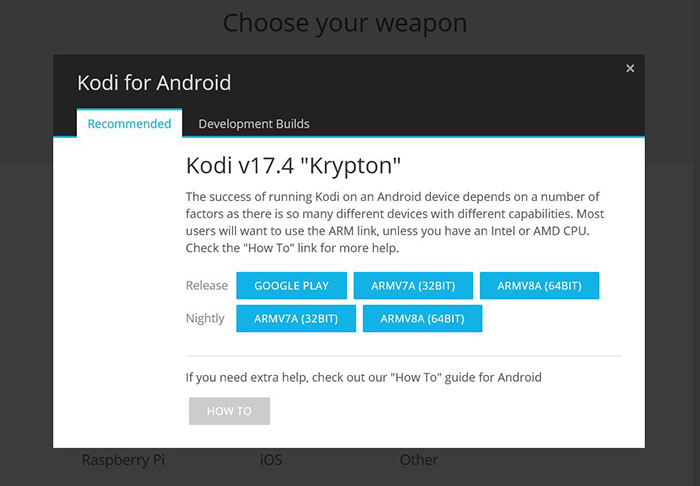
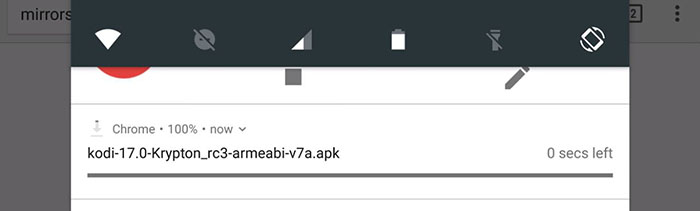
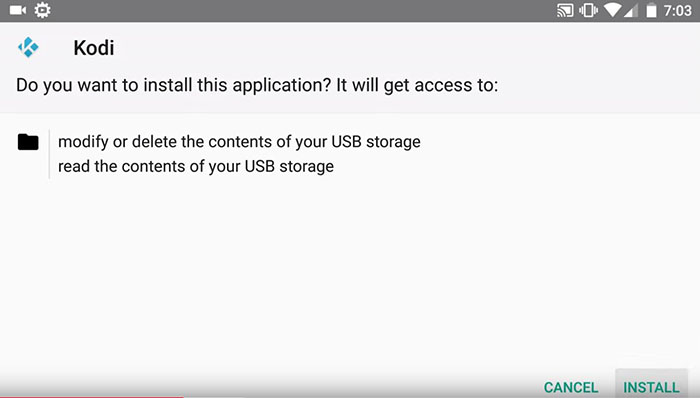
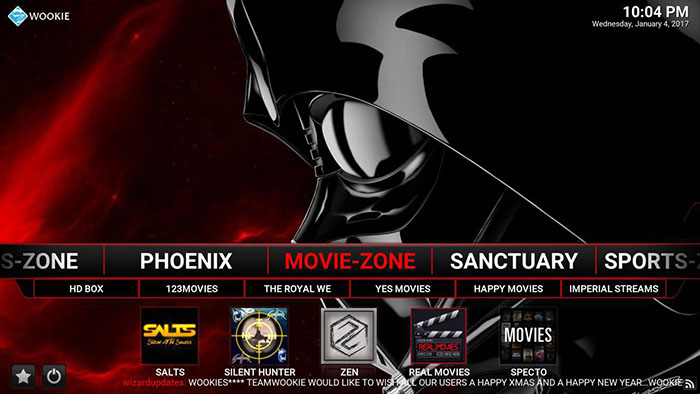

 Alıntı
Alıntı

Paylaş